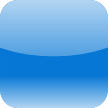Mióta nagyobb arányban használok kisebb kijelzős és érintőképernyős eszközöket, gyakrabban villan belém a felismerés, hogy a user experience, és a felhasználói felületek valóban barátságos, használható formára tervezése mennyire fontos – lenne. Sajnos azt tapasztalom, hogy számos olyan szoftver van, ahol az ötlet kiváló, de a felhasználói felület teljesen elrontja az élményt, és megy az alkalmazás vagy a website a süllyesztőbe.
Sokakkal beszélgetve arra jutottam, hogy ennek egyik oka természetesen a projektek költségérzékenysége (lásd még unit testelés), a másik, hogy egyszerűen nincs UX designer a fejlesztőcsapatokban. (Ez a két dolog persze összefügg, de nem csak a pénz miatt nincs ilyen szakember a projektekben.) Egyik sem fog egyik napról a másikra megváltozni, így nincs más lehetőség, mint saját erőből megoldani és erre két megoldást látok:
- Másolás. Az ötletek másolását általában rossz szemmel nézzük, de a felhasználói élmény terén szerintem ez nem egészen van így. Sőt, ha egy megoldás beválik, elterjed és az ismertsége még jobban megkönnyíti a használhatóságát. Persze az is lehet, hogy nem válik be, vagy még nem bizonyított, de kényszerből elterjed és ezért lesz közismert. Ezt a mintát követik a standardek és az ajánlások. Például az érintőkijelzős eszközöknél a “behúzom az ujjam a széléről” gesztus egyáltalán nem logikus, csak azért próbálkozunk vele, mert arra többnyire történni szokott valami.
- A meglévő szakembereink kiokosítása. Na, ez sem zökkenőmentes, mert nem minden programozót lehet rávenni arra, hogy a GUI-val foglalkozzon, de szerencsére akadnak olyanok, akiknek igenis van érzékük hozzá. Őket már csak idővel és forrásokkal kell ellátni. Ambrose Little (az ő nevével a korábbi bejegyzésben említett Infragistics Indigo Studio kapcsán találkozhattunk) blogjában például találhatunk egy UX Book List cikket, ami jó kiindulás lehet.
És ha már kiindulás, íme Ambrose UX for Devs Manifestoja:
- A tervezést kezdd az ember irányából.
- Hagyj időt a kutatásra.
- Ne írj, rajzolj.
- Próbálj ki sok variációt, majd egyesítsd a hasznos részleteket.
- Tesztelj a felhasználókkal.
- Csak akkor kódolj, ha nincs más mód.
- Végül ügyelj a részletekre is.
Ti mit gondoltok?
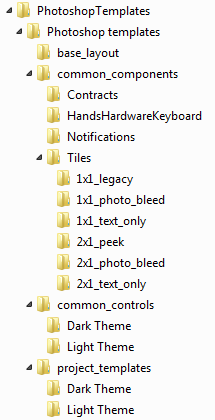
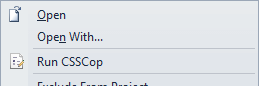
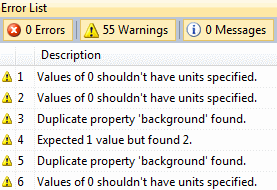
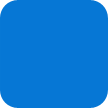
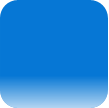 A felső részhez lemásoltam a négyzetet Blendben, majd rárajzoltam egy elliszist és vettem a két objektum metszetét az Intersect menüpont segítségével. Így lett egy alulról íves, felülről lekerekített Path objektumom, amit színátmenettel tudtam kitölteni:
A felső részhez lemásoltam a négyzetet Blendben, majd rárajzoltam egy elliszist és vettem a két objektum metszetét az Intersect menüpont segítségével. Így lett egy alulról íves, felülről lekerekített Path objektumom, amit színátmenettel tudtam kitölteni: